但是,如果您宿舍内有 SJTU 无线网络覆盖,则我们强烈建议您遵照教程在配置路由器之后关闭路由器的无线功能,仅使用有线连接的方式上网。
请注意,在关闭路由器的无线功能后,如果需要再次连接到路由器的管理员界面,则需要您使用网线将一台电脑和路由器的LAN口相连接,然后才能访问管理员界面。
如果您在配置过程中发现您路由器的用户界面与示例中相差较大,您可以查看这个教程。
路由器物理连接
请给路由器通电,并用可靠网线连接墙上端口和路由器的WAN口,WAN口通常在背面靠近电源的一侧,请留意端口上的标识。
连接 Wi-Fi 并准备设置
连接路由器 Wi-Fi
用可靠电脑或手机连接路由器的 Wi-Fi,如果是新买的路由器(或者刚恢复出厂设置的路由器),则路由器默认的 Wi-Fi 名称可以在其底部的标签上找到。

连接到路由器的 Wi-Fi 上之后,由于路由器尚未完全配置好,您的网络连接将会中断。因此如果之后有需要网络连接的操作,请考虑使用 SJTU 校园无线网络,或者手机热点。
登录路由器管理员界面
连上路由器 Wi-Fi 后,可在任意浏览器中访问路由器的管理员界面,管理员页面的地址可以在路由器背面标签上找到,一般是< tendawifi.com>
初始化路由器
如果是首次使用这台路由器(或者这台路由器被恢复了出厂设置),则在进入管理员界面前需要先对路由器的部分设置进行初始化。如果这台路由器之前已经使用过,且没有被恢复出厂设置,则无需再次初始化,您可以直接跳转到后续步骤。
配置上网信息
在下图所示的界面中,请在 联网方式 中选择 固定 IP,此时会要求您填入 IP 地址等信息。如果您目前尚未开网,您可以暂时先填入下图中给出的信息(仅用于临时用途,在您完成开网后,我们会指导您配置正确的信息)。
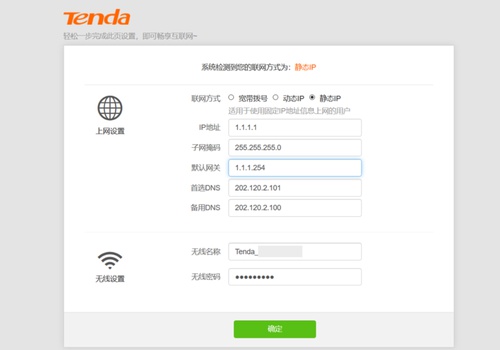
然后,请在下方配置路由器 Wi-Fi 的名称和连接时需要的密码。这是您的 Wi-Fi 的名称和连接时需要输入的密码,请妥善记录(随意填写,但是一定要记住
上述配置完成后,请重新连接 Wi-Fi,这是因为修改了名称和密码之后,刚才连接的路由器默认的 Wi-Fi 已经不可用了。需要在电脑/手机里连接上刚才设置的 Wi-Fi。
查询 MAC 地址并申请开网
登录管理员界面
登录路由器管理员界面,然后查找 WAN 口 MAC 地址。点击左侧边栏中的系统管理选项,可以在右侧WAN口参数中找到您本机的MAC地址。如果您的MAC地址克隆选项(见下图)为自定义或克隆本机MAC地址,请先修改为默认MAC地址,
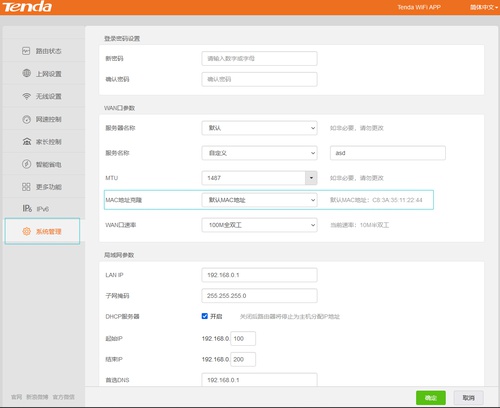
记录下这个 MAC 地址后,您可以使用这个 MAC 地址申请开网。
配置路由器上网信息
配置静态 IP 信息
开网成功之后,需要将开网后的信息填入路由器,登入路由器管理界面< tendawifi.com>,点击 上网设置。

然后将申请开网后得到的网络信息填入下面对应框内,并点击确定。
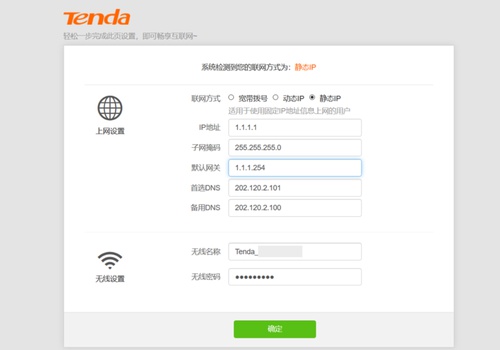
点击这个链接快速查看个人信息:< https://nimo.sjtu.edu.cn/kaleid/oscope/user/info>
关闭路由器无线功能
如果您宿舍内有 SJTU 无线网络覆盖,则我们建议您关闭您自己的路由器的无线功能,只使用有线连接的方式连接您的路由器(即使用网线将上网设备和路由器的 LAN 口相连)。
先点击左侧边栏中的无线设置选项,找到右侧的无线名称和密码配置,并将2.4G网络、5G网络、双频优选关闭。
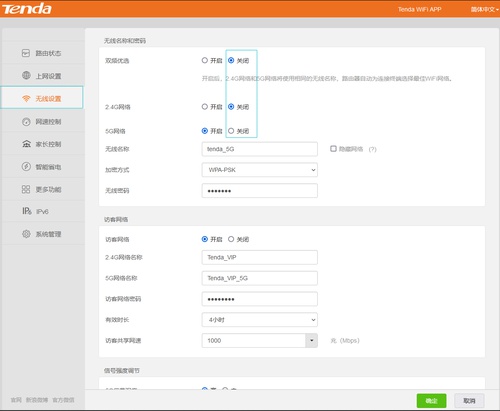
 返回用户手册目录
返回用户手册目录